เมื่อเร็ว ๆ นี้การตัดสินโดยคำขอในเครื่องมือค้นหาต่าง ๆ ข้อผิดพลาด Beeline 868 เป็นเรื่องปกติ ผู้ใช้มักพบปัญหาดังกล่าวเมื่อพยายามเชื่อมต่ออินเทอร์เน็ต
โดยปกติจะมีข้อความต่อไปนี้มาด้วย: “ไม่สามารถสร้างการเชื่อมต่อระยะไกลได้เนื่องจากชื่อเซิร์ฟเวอร์การเข้าถึงระยะไกลไม่สามารถแก้ไขได้” โดยทั่วไปทั้งหมดจะมีลักษณะดังแสดงในรูปที่ 1
ผู้ที่พบปัญหาดังกล่าวจะรับรู้ถึงข้อผิดพลาดที่เป็นปัญหาได้ทันที
โดยหลักการแล้วปัญหานี้ได้รับอนุญาตไม่เพียง แต่สำหรับสมาชิก Beeline เท่านั้น แต่ส่วนใหญ่มักเกิดขึ้นกับพวกเขาด้วย นอกจากนี้ลักษณะที่ปรากฏไม่ได้ขึ้นอยู่กับเวอร์ชันของระบบปฏิบัติการและคุณลักษณะอื่นที่คล้ายคลึงกัน แต่อย่างใด
อย่างไรก็ตามมันเกิดขึ้นเฉพาะกับการเชื่อมต่อโดยตรงเท่านั้นซึ่งไม่ใช่ผ่านเราเตอร์ แต่ผ่านสายเคเบิลที่เชื่อมต่อกับพอร์ตที่เกี่ยวข้องของคอมพิวเตอร์โดยตรง
เพื่อทำความเข้าใจวิธีแก้ไขข้อผิดพลาด 868 เมื่อเชื่อมต่ออินเทอร์เน็ต เรามาทำความเข้าใจกันก่อนว่ามันคืออะไรและจะน่ากลัวพอ ๆ กับที่เห็นเมื่อมองแวบแรกหรือไม่
กล่าวง่ายๆ ก็คือ ข้อผิดพลาด 868 เกิดขึ้นเมื่อคอมพิวเตอร์ไม่สามารถระบุที่อยู่ IP ของเซิร์ฟเวอร์ VPN ได้ด้วยเหตุผลบางประการ เซิร์ฟเวอร์ VPN คืออุปกรณ์ที่ยอมรับการเชื่อมต่อที่ทำโดยไคลเอนต์
เซิร์ฟเวอร์เดียวกันนี้ใช้เพื่อให้สำนักงานกลางสามารถส่งข้อมูลไปยังสาขาของตนได้ ในกรณีของการเข้าถึงอินเทอร์เน็ตที่บ้าน ผู้ให้บริการจะทำหน้าที่เป็นสำนักงานกลาง และลูกค้าจะทำหน้าที่เป็นสาขา
ดังนั้นจึงค่อนข้างสมเหตุสมผลที่หากสาขานั่นคือลูกค้าไม่ทราบที่อยู่ IP ของสำนักงานกลางนั่นคือผู้ให้บริการเขาจะไม่สามารถติดต่อได้
สิ่งนี้สามารถเปรียบเทียบได้กับการที่คนๆ หนึ่งมาโรงเรียนเพื่อรับลูก แต่ไม่รู้ชื่อหรือรูปร่างหน้าตาของเขาด้วยซ้ำ แน่นอนว่าเขาจะไม่เพียงแค่ตามหาลูกของเขาเท่านั้น
ในทำนองเดียวกัน ไคลเอ็นต์ไม่สามารถสร้างการเชื่อมต่อกับเซิร์ฟเวอร์ VPN ได้ หากไม่ทราบชื่อ ซึ่งก็คือที่อยู่ IP
จริงๆ แล้วข้อผิดพลาด 868 เป็นเรื่องปกติสำหรับผู้ให้บริการทุกรายที่ใช้การเชื่อมต่อ VPN ในกรณีของ Beeline ชื่อเซิร์ฟเวอร์นี้คือ tp.internet.beeline.ru หรือ vpn.internet.beeline.ru
เป็นชื่อนี้ที่คอมพิวเตอร์ "ลืม" หลังจากนั้นจะไม่สามารถเชื่อมต่อกับคอมพิวเตอร์ได้ สาเหตุของปัญหานี้อาจเป็นเรื่องเล็กน้อยที่สุด ดังนั้นตั้งแต่เริ่มแรกคุณไม่ควรพยายามทำกิจวัตรร้ายแรงใดๆ
คุณควรเริ่มด้วยวิธีที่ง่ายที่สุดแทน
วิธีแก้ปัญหาง่ายๆ บางประการ
ดังนั้นหากคุณพยายามเชื่อมต่ออินเทอร์เน็ต แต่มีข้อผิดพลาด 868 เกิดขึ้นเมื่อเชื่อมต่อคุณต้องทำสิ่งต่อไปนี้ตั้งแต่ต้น:
- ตรวจสอบสายเคเบิล - ต้องนั่งอย่างแน่นหนาในซ็อกเก็ตไม่ควรมีความเสียหายใด ๆ ต้องมีฉนวนอยู่ทั่วบริเวณ (ไม่สามารถยอมรับได้หากไม่มีดังแสดงในรูปที่ 2)
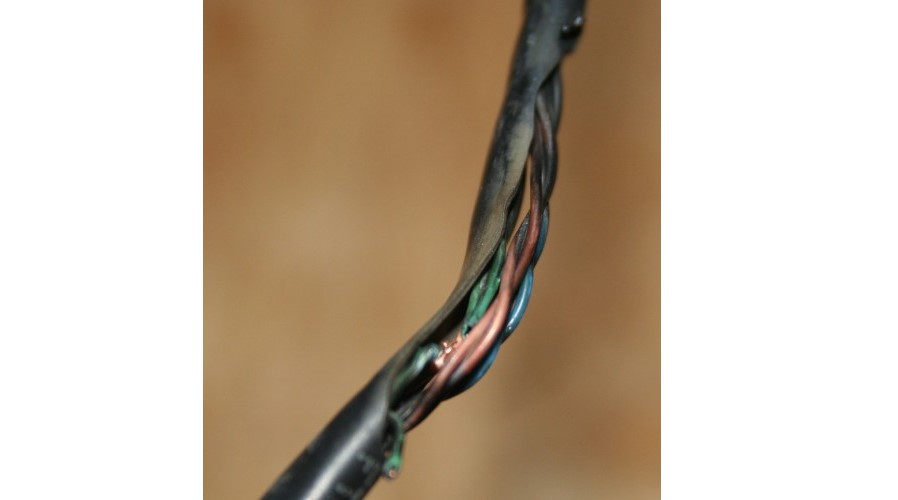
- ตัวดึง RJ45 ควรสวมพอดีกับสายไฟ และไม่เสียหาย มีรอยขีดข่วน หรือมีข้อบกพร่องใดๆ เลย
- โทรหาผู้ให้บริการของคุณ - บางทีเหตุผลก็เข้าข้างพวกเขา
- นอกจากนี้สายเคเบิลไม่ควรงอจนเกินไป
สำหรับประเด็นสุดท้ายมีคำแนะนำดีๆ อยู่ข้อหนึ่ง
คำแนะนำ:หากสายอินเทอร์เน็ตงอมาก ควรยืดให้ตรงแล้วม้วนเป็นวงกลมจะดีกว่า ซึ่งควรมัดด้วยเชือกหรือลวดชิ้นอื่นด้วย
วงกลมของสายไฟนี้มีลักษณะดังแสดงในรูปที่ 3

และก่อนและหลังวงกลมนี้ลวดจะยืดออกอย่างอิสระ ดังนั้นจึงเป็นไปได้ที่จะหลีกเลี่ยงปัญหาต่างๆ เกี่ยวกับการส่งสัญญาณอินเทอร์เน็ต รวมถึงข้อผิดพลาด 868 ที่เรากำลังพิจารณาอยู่
เชื่อมต่อในศูนย์เครือข่าย
เคล็ดลับอีกประการหนึ่งคือการเปิด Network and Sharing Center และดูว่าการเชื่อมต่อที่เราต้องการนั้นมีอยู่หรือไม่ สิ่งนี้ทำได้ง่ายมากโดยเฉพาะโดยใช้ลำดับการกระทำต่อไปนี้:
- คลิกขวาที่ไอคอนการเชื่อมต่ออินเทอร์เน็ต ในเมนูที่ปรากฏขึ้น ให้เลือกรายการที่เหมาะสม (เน้นในรูปที่ 4)
ลำดับที่ 4. รายการ "Network and Sharing Center" บนไอคอนการเชื่อมต่ออินเทอร์เน็ต
- ในหน้าต่างที่เปิดขึ้นให้เลือก "เปลี่ยนการตั้งค่าอะแดปเตอร์" ในเมนูที่อยู่ด้านซ้ายของหน้าต่าง (เน้นในรูปที่ 5)
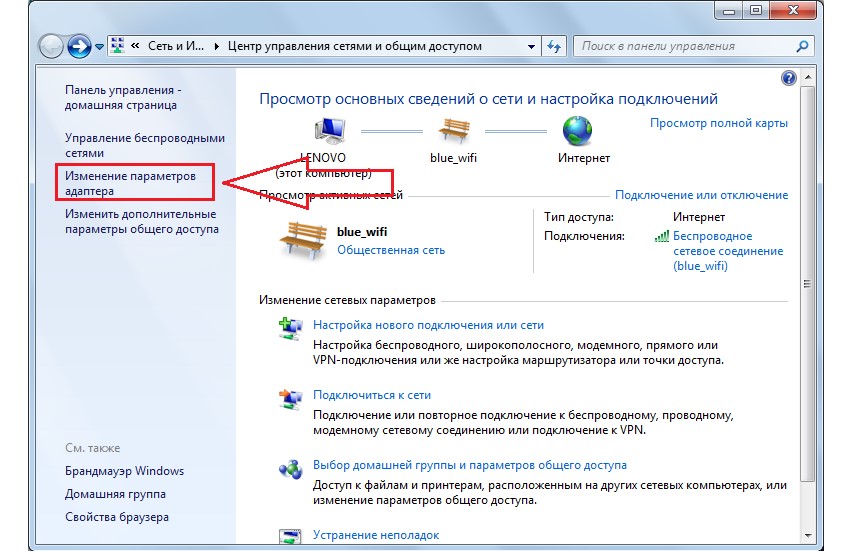
- ตอนนี้เราต้องค้นหาการเชื่อมต่อที่เราพยายามเชื่อมต่อกับเวิลด์ไวด์เว็บ หากมีข้อความว่า “Disabled” อยู่ข้างๆ ดังแสดงในรูปที่ 6 คุณควรคลิกขวาที่มัน
จากนั้นในเมนูแบบเลื่อนลง คุณเพียงแค่ต้องเลือก "เชื่อมต่อ"
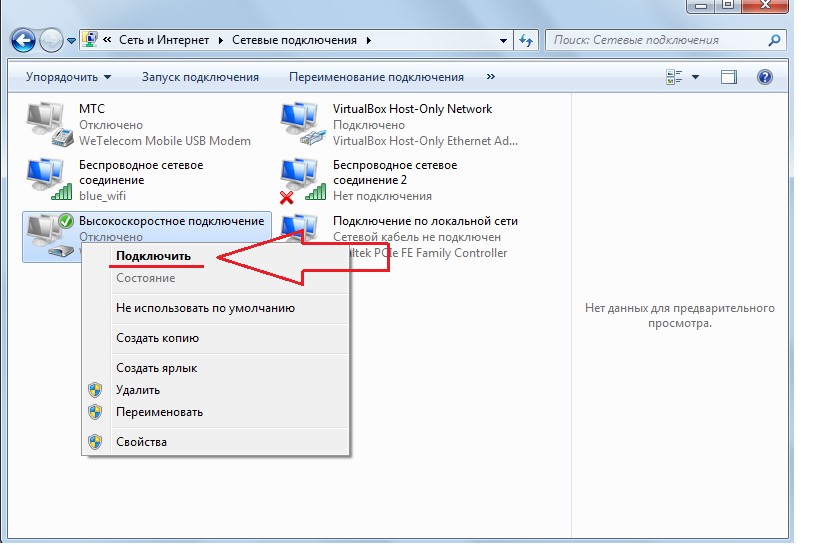
ที่อยู่อีเทอร์เน็ตไม่ถูกต้อง
หากที่อยู่อีเทอร์เน็ตไม่ถูกต้อง อาจบ่งชี้ว่าการ์ดเครือข่ายมีข้อบกพร่องเป็นหลัก แม้ว่าจะมีความเป็นไปได้ค่อนข้างมากที่สาเหตุเป็นปัญหาจากฝั่งผู้ให้บริการหรือปัญหาเดียวกันกับสายเคเบิล
หากต้องการยกเว้นตัวเลือกนี้ ให้ทำดังต่อไปนี้:
- เรียกใช้บรรทัดคำสั่ง มีหลายวิธีในการดำเนินการนี้:
กดคีย์ผสม Win + R บนแป้นพิมพ์เขียน "cmd" ในหน้าต่างที่เปิดขึ้นแล้วกด Enter
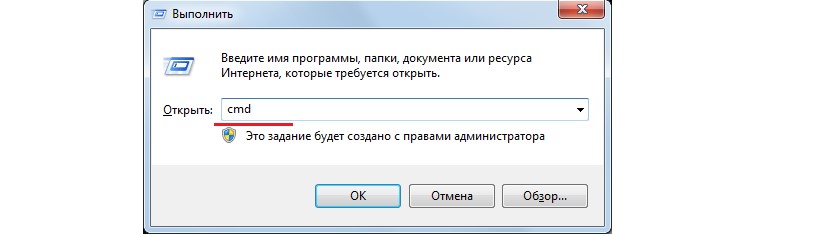
ไปที่เมนู "เริ่ม" จากนั้นไปที่ "โปรแกรมทั้งหมด" ค้นหาส่วน "อุปกรณ์เสริม" และเปิดรายการ "พร้อมรับคำสั่ง" ที่นั่น
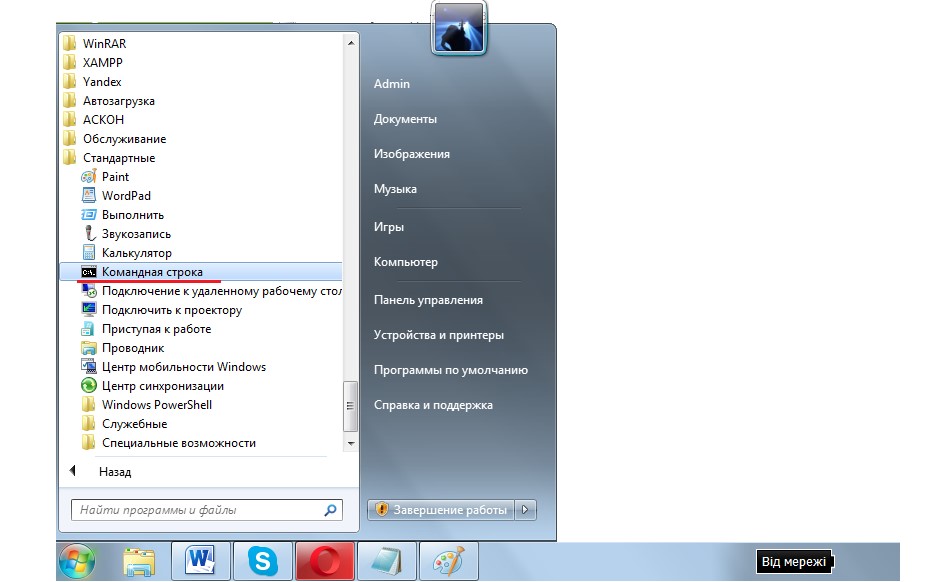
แน่นอนว่าตัวเลือกสุดท้ายเหมาะที่สุดสำหรับผู้ใช้ Windows 7 สำหรับคนอื่น ๆ ควรใช้วิธีแรกดีกว่าเพราะสำหรับพวกเขาทุกอย่างอาจกลายเป็นเรื่องซับซ้อนขึ้นเล็กน้อย แต่กลับมาที่สิ่งที่ต้องทำเพื่อดูว่าที่อยู่อีเธอร์เน็ตเขียนถูกต้องหรือไม่
- ในบรรทัดคำสั่งให้ป้อนคำสั่งต่อไปนี้: "ipconfig" แล้วกดปุ่ม Enter บนแป้นพิมพ์อีกครั้ง
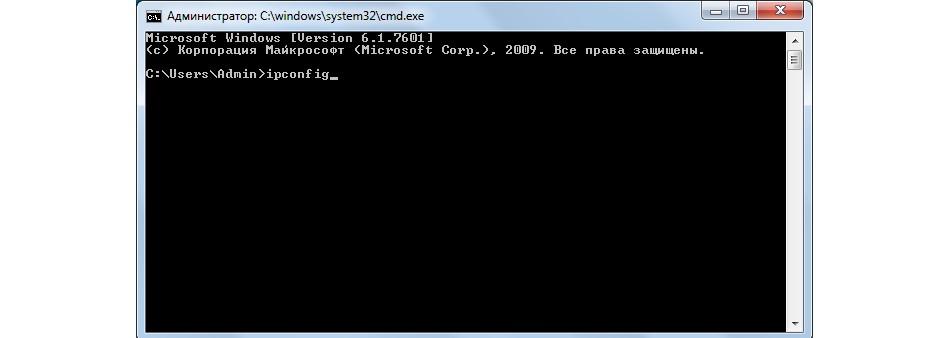
- ที่นี่คุณควรใส่ใจกับส่วนที่เกี่ยวข้องกับอีเทอร์เน็ตและโดยเฉพาะอย่างยิ่งกับรายการที่มีที่อยู่ IPv4 หากไม่มีสิ่งใดอยู่ใกล้เลยหรือที่อยู่อยู่ในรูปแบบ “169.264.[หมายเลขใดๆ].[หมายเลขใดๆ]” แสดงว่ามีสิ่งผิดปกติเกิดขึ้นกับการเชื่อมต่อ
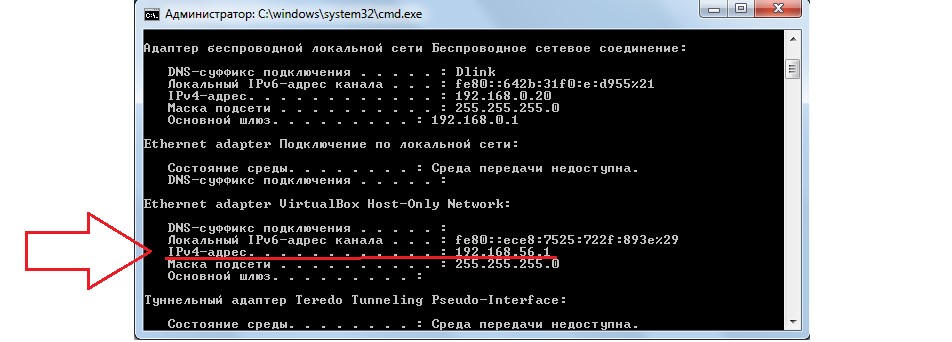
โดยทั่วไปหากทุกอย่างดีทุกอย่างก็จะมีลักษณะตรงตามที่แสดงในรูปที่ 10 ตามที่กล่าวไว้ข้างต้น หากมีสิ่งผิดปกติเกิดขึ้น ปัญหาอาจอยู่ที่การ์ดเครือข่ายหรือตัวสายเคเบิลเอง จะทำอย่างไรในกรณีนี้?
ทางที่ดีควรโทรติดต่อผู้ให้บริการของคุณทันทีและรายงานว่าข้อผิดพลาด 868 เกิดขึ้นเมื่อเชื่อมต่อและอินเทอร์เน็ตไม่ทำงาน หากไม่มีการแก้ไขใด ๆ จะดีกว่าถ้านำคอมพิวเตอร์ไปวินิจฉัย - ให้ผู้เชี่ยวชาญตรวจสอบการ์ดเครือข่าย
ตอนนี้เรามาดูวิธีที่ซับซ้อนมากขึ้นในการแก้ปัญหาข้อผิดพลาด 868 ที่ปรากฏขึ้นเมื่อพยายามเชื่อมต่ออินเทอร์เน็ต
เซิร์ฟเวอร์ DNS ผิด
ดังนั้น ทุกอย่างใช้ได้ดีกับอีเทอร์เน็ต สายเคเบิลไม่เสียหายและเสียบเข้ากับช่องเสียบอย่างแน่นหนา ท่ามกลางการเชื่อมต่อใน Network and Sharing Center การเชื่อมต่อของเราปรากฏเป็น “เชื่อมต่อแล้ว” ผู้ให้บริการไม่สามารถพูดอะไรได้เช่นกัน
ในกรณีนี้ อาจเป็นไปได้ว่าปัญหาเกิดขึ้นกับเซิร์ฟเวอร์ DNS หน้าที่ของเซิร์ฟเวอร์ DNS นี้คือ "แปล" ชื่อไซต์เป็นที่อยู่ IP
ที่จริงแล้วหากที่อยู่ของเซิร์ฟเวอร์ DNS เดียวกันนี้ไม่ถูกต้อง การเชื่อมต่อจะไม่สามารถทำงานได้เนื่องจากพารามิเตอร์นี้จะถูกตรวจสอบทันที
หากต้องการตรวจสอบตัวเลือกนี้ คุณต้องดำเนินการดังต่อไปนี้:
- เปิด "ศูนย์เครือข่ายและการแบ่งปัน" เดียวกัน เรารู้วิธีการทำเช่นนี้แล้ว - คลิกขวาที่ไอคอนการเชื่อมต่อทั้งหมดและเลือกรายการที่เหมาะสมในเมนูแบบเลื่อนลง
- ในขั้นตอนที่สองในเมนูเดียวกันทางด้านซ้ายคุณจะต้องเลือกรายการเดียวกันที่เรียกว่า "เปลี่ยนการตั้งค่าอะแดปเตอร์" ในหน้าต่างที่เปิดขึ้น ให้เลือกการเชื่อมต่อที่เราต้องการอีกครั้งแล้วคลิกขวาอีกครั้ง
แต่ตอนนี้เราต้องเลือกไม่ใช่ "เชื่อมต่อ" (ในกรณีนี้รายการ "ตัดการเชื่อมต่อ" จะอยู่ในตำแหน่งนั้นแล้ว) แต่เป็น "คุณสมบัติ" - ในหน้าต่างที่เปิดขึ้น คุณควรค้นหารายการที่เกี่ยวข้องกับโปรโตคอล IPv4 (อาจเรียกว่า "Internet Protocol เวอร์ชัน 4" ดังแสดงในรูปที่ 11 เป็นสีแดง) คุณเพียงแค่ต้องคลิกเพียงครั้งเดียวด้วยปุ่มซ้ายของเมาส์
หลังจากนี้คุณจะต้องคลิกที่ "คุณสมบัติ" (เน้นด้วยสีเขียวในรูปเดียวกัน)
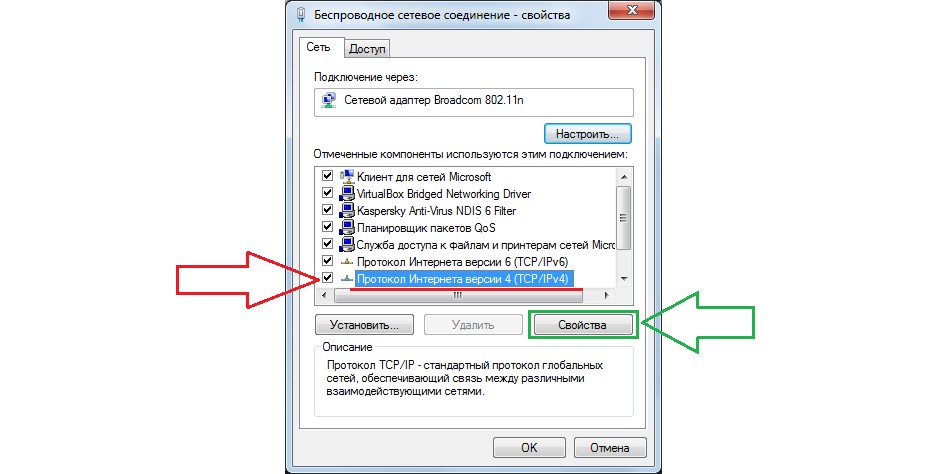
- ที่นี่คุณควรตรวจสอบให้แน่ใจว่าได้รับพารามิเตอร์ทั้งหมดโดยอัตโนมัติ หากเป็นเช่นนั้น รายการที่ไฮไลต์ไว้ในรูปที่ 12 จะมีเครื่องหมายถูกดังแสดงในรูปนี้
มิฉะนั้น คุณควรทำเครื่องหมายที่ช่องเหล่านี้ถัดจากรายการ "รับ ... โดยอัตโนมัติ" แล้วคลิกตกลง
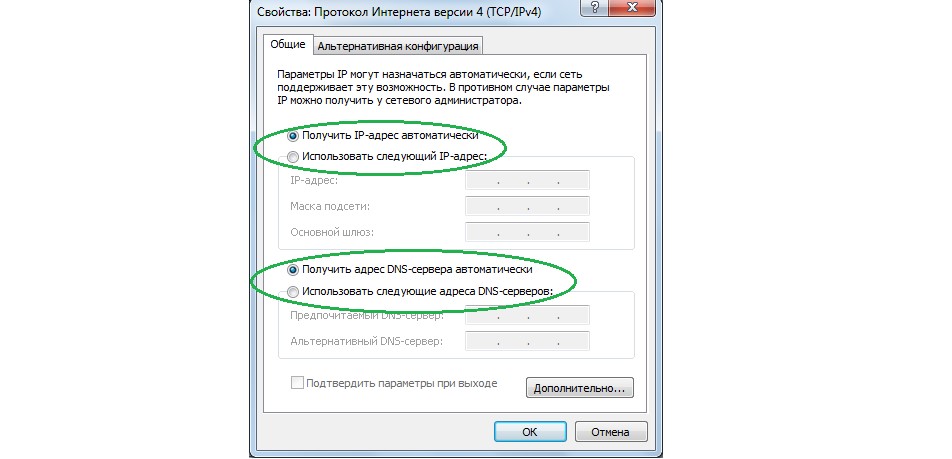
กำลังล้างแคช
นอกจากนี้ สาเหตุของข้อผิดพลาดข้างต้นอาจเนื่องมาจากแคชของเซิร์ฟเวอร์ DNS เดียวกันนี้ยุ่งเกินไป
ซึ่งหมายความว่ามีไฟล์ชั่วคราวสะสมมากเกินไป ซึ่งด้วยเหตุผลบางอย่างที่อยู่นอกเหนือการควบคุมของผู้ใช้จะไม่ถูกลบ ด้วยเหตุนี้ ช่อง DNS ที่โอเวอร์โหลดจึงไม่สามารถทำอะไรกับกระแสข้อมูลที่สะสมได้
แต่วิธีแก้ปัญหานี้ง่ายมาก ในการทำเช่นนี้คุณควรเปิดบรรทัดคำสั่ง - ผ่านเมนู "Start" หรือผ่านคีย์ผสม Win + R และป้อนคำสั่ง "cmd" ในบรรทัดคำสั่งที่เปิดขึ้น ให้ป้อนคำสั่งต่อไปนี้: “ipconfig /flushdns”
หลังจากนี้แคช DNS จะถูกล้างและช่องสัญญาณจะสามารถทำงานทั้งหมดได้ตามปกติ
ไฟร์วอลล์
เป็นไปได้ว่าไฟร์วอลล์เองกำลังบล็อกการเข้าถึงอินเทอร์เน็ต นอกจากนี้โปรแกรมนี้ยังสามารถส่งผลต่อทั้ง DNS และ VPN และช่องทางการสื่อสารอื่น ๆ อีกมากมายกับเซิร์ฟเวอร์ หากต้องการยกเลิกตัวเลือกนี้ คุณควรปิดการใช้งาน Windows Firewall มาตรฐาน
คุณสามารถทำได้ดังนี้:
- จากเมนูเริ่ม ให้เปิดแผงควบคุม คุณจะพบรายการที่เรียกว่า Windows Firewall
หากคุณไม่พบทันที คุณต้องป้อนคำค้นหาที่เกี่ยวข้องในแถบค้นหาซึ่งไฮไลต์เป็นสีเขียวในรูปที่ 13 จากนั้นกดปุ่ม Enter
เมื่อพบแล้วคุณควรเปิดรายการ "ไฟร์วอลล์ Windows" นี้โดยคลิกซ้ายที่รายการนั้น
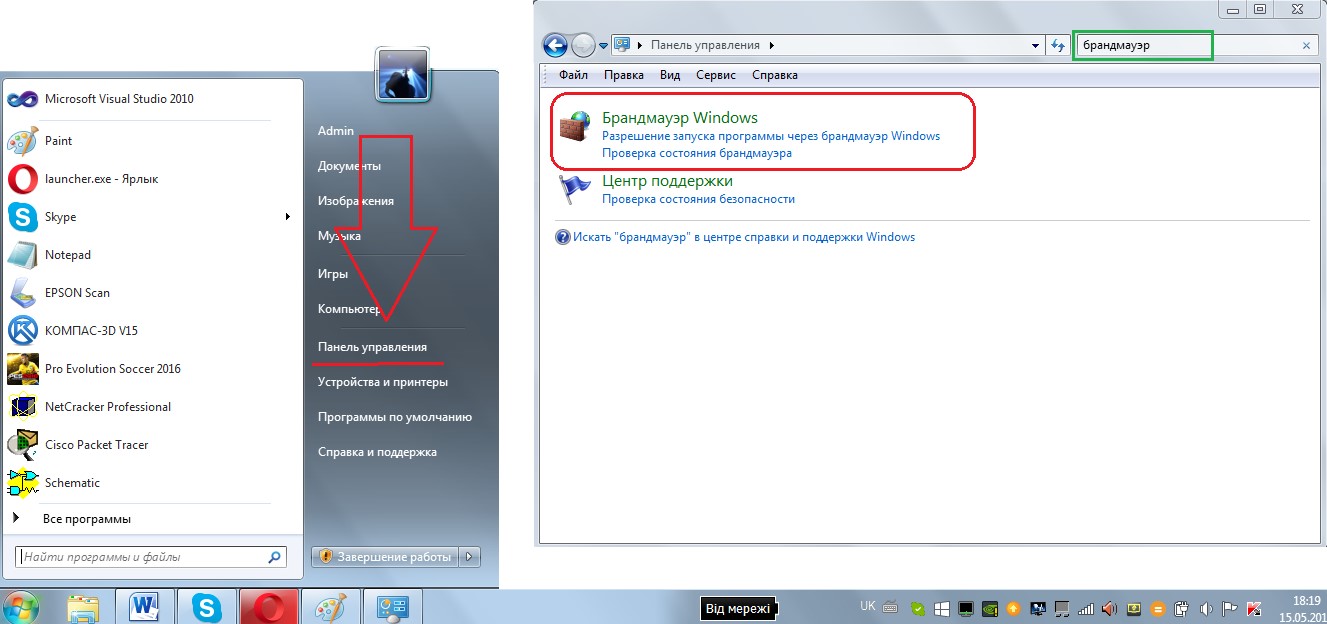
- ในเมนูทางด้านซ้าย คุณต้องเลือก "เปิดหรือปิดไฟร์วอลล์ Windows"
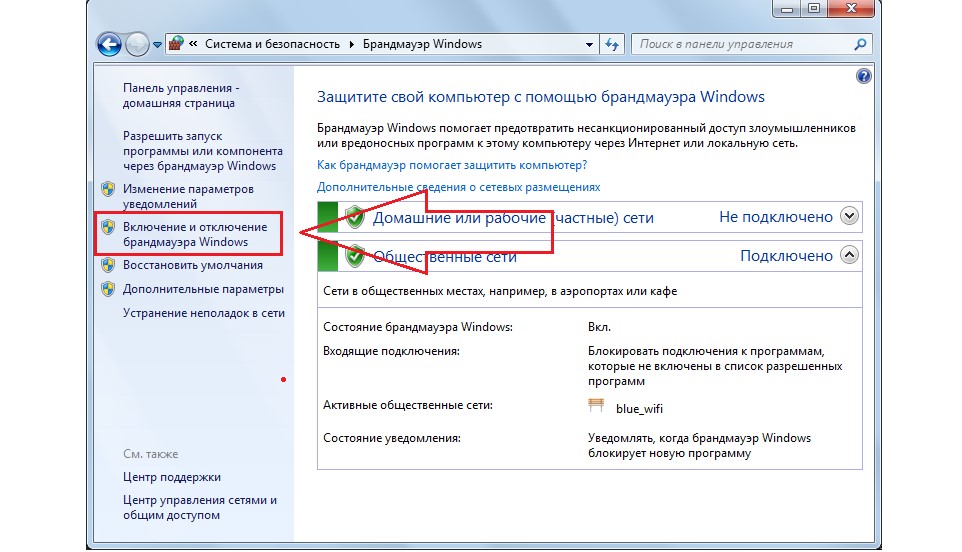
- ในหน้าต่างที่เปิดขึ้น คุณจะต้องทำเครื่องหมายในช่องถัดจากรายการที่เกี่ยวข้องกับการปิดใช้งานบริการไฟร์วอลล์ (เน้นในรูปที่ 15)
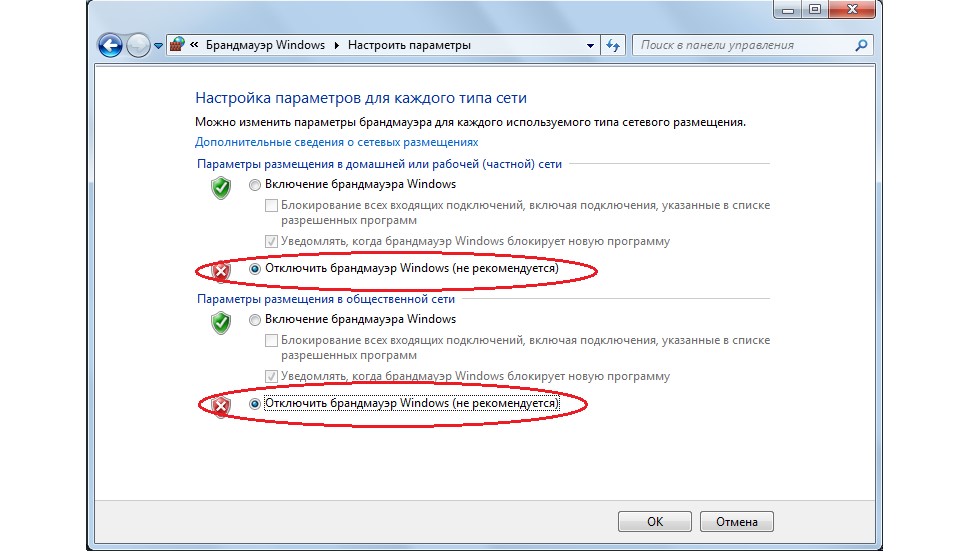
ต้องทำเช่นเดียวกันหากคุณมีไฟร์วอลล์บุคคลที่สามบางประเภทในคอมพิวเตอร์ของคุณ ควรลองปิดการใช้งานโปรแกรมป้องกันไวรัสจะดีกว่า - ค่อนข้างเป็นไปได้ที่โปรแกรมป้องกันไวรัสจะมีไฟร์วอลล์หรือวิธีการอื่นที่คล้ายกันในการทำงานกับอินเทอร์เน็ต
ที่จริงแล้วนี่คือสาเหตุทั้งหมดที่อาจต้องรับผิดชอบต่อการเกิดข้อผิดพลาด 868 หากวิธีการข้างต้นทั้งหมดไม่ได้ผลแม้ว่าจะไม่น่าเป็นไปได้ก็ตาม ทางที่ดีที่สุดคือโทรหาพนักงานของผู้ให้บริการไปที่บ้านของคุณ จากนั้นจึงนำ คอมพิวเตอร์เพื่อซ่อมแซม
วิธีการที่เกี่ยวข้องกับเซิร์ฟเวอร์ DNS สามารถดูได้อย่างชัดเจนในวิดีโอด้านล่าง





